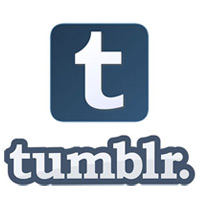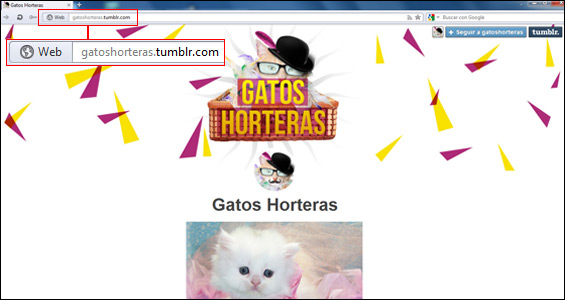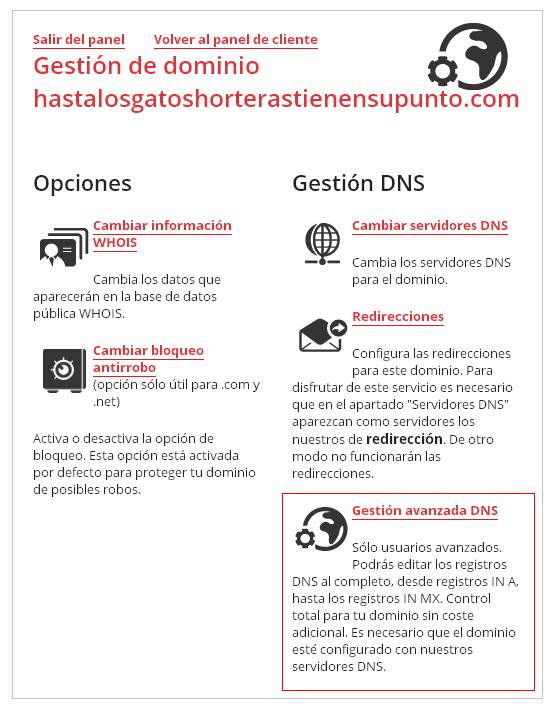Comparte esta noticia Enlace permanente
Etiquetas: dominio, hosting propio, http://hastalosgatoshorterastienensupunto.com/, migrar, Tumblr, wordpress
Desde hace algunos años, las redes sociales han adquirido una gran importancia entre los usuarios gracias a que ofrecen la posibilidad de poder informar y estar informado de todo lo que ocurre a sus contactos, de una forma rápida y sencilla. Al igual que las redes sociales, existen un grupo de blogs y microblogs que permiten compartir información y actualizaciones con nuestros seguidores, siendo la plataforma Tumblr una de las más populares entre los usuarios.
A lo largo de este White Paper hablaremos un poco sobre esta herramienta que cada día gana más adeptos, así como de sus características principales o qué hacer para poder utilizar un dominio propio en vez del subdominio gratuito que nos ofrece Tumblr.
Leer White Paper: ‘Cómo pasar tu Tumblr a un dominio propio’
Qué es Tumblr. Principales características
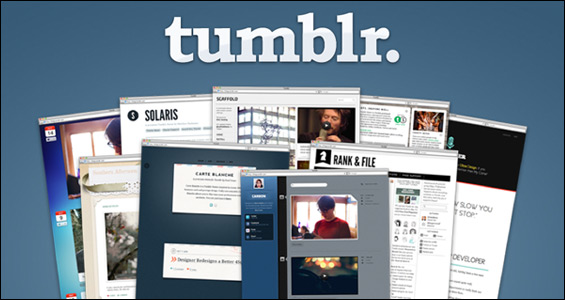
De forma resumida, Tumblr es una plataforma gratuita que permite la creación de microblogs sociales, donde los usuarios pueden compartir información que consideren interesante por medio de frases cortas, imágenes, vídeos, enlaces y otros recursos desde un panel muy sencillo e intuitivo.
Cuando nos damos de alta en su sistema, la aplicación crea automáticamente un subdominio con el nombre que le hayamos indicado. Por ejemplo, para este libro blanco, desde Hostalia hemos creado gatoshorteras.tumblr.com, que será el que utilicemos para explicar los apartados de este documento.
Además de publicar información en diversos formatos, Tumblr también ofrece características similares a las que nos podemos encontrar en Facebook o Twitter, como son la posibilidad de indicar “Me gusta” a una entrada o recompartir la publicación de otro usuario, de forma similar a lo que hacemos con los RT de Twitter.
Entre las características que nos encontramos en esta herramienta podemos destacar:
- Personalización de los temas. Una vez que el usuario ha dado de alta su cuenta, Tumblr le ofrece una gran flexibilidad para modificar su apariencia, ya sea desde el editor HTML que nos ofrece o bien desde un editor más visual. También permite la creación de nuestros propios temas o comprar algunos ‘Premium’.
- Conectividad con redes sociales. Tumblr proporciona a sus usuarios la posibilidad de conectarse con otras redes sociales como Facebook o Twitter, donde informar de las publicaciones que vaya haciendo en su página de Tumblr.
- Publicar actualizaciones rápidamente. Si Tumblr destaca por algo, sobre todo es por la rapidez a la hora de publicar nuevas entradas, ya sea desde la interfaz web o bien desde las aplicaciones que han desarrollado para los móviles inteligentes.
- Utilizar etiquetas en las publicaciones. Para cada una de las publicaciones, el usuario tiene la posibilidad de añadir tags que funcionan de forma similar a los hashtag de Twitter o Instagram. De esta forma se puede encontrar la publicación realizando búsquedas por esas palabras.
Utilizar dominio personalizado con Tumblr
1.- Registrar tu dominio
Cuando nos damos de alta, Tumblr crea automáticamente un subdominio con el nombre que le hayamos indicado. Por ejemplo, desde Hostalia hemos creado “gatoshorteras.tumblr.com”, que será el que utilicemos de ejemplo.
Como queremos usar nuestro dominio propio, lo primero será registrarlo (en el caso de que no lo tengamos). Para ello por ejemplo puedes aprovecharte de nuestra oferta en dominios genéricos a 6 euros, accediendo a nuestra web y escribiendo el nombre del dominio que quieres en el pequeño formulario.
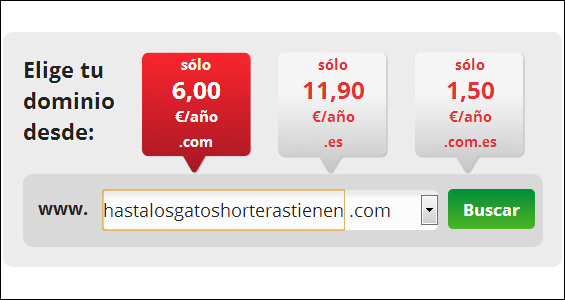
En nuestro caso hemos elegido “hastalosgatoshorterastienensupunto.com”, y como estaba libre hemos finalizado el proceso de contratación. Una vez realizada el alta del dominio hay que esperar un poco hasta que esté disponible, normalmente menos de un día.
2.- Configurar nuestra cuenta de Tumblr
Lo primero que debemos hacer es entrar en Tumblr con nuestros datos. Una vez ahí, hay que irse a la sección de “Configurar” que corresponde con el icono en forma de engranaje que está en la parte superior.
![]()
En la parte izquierda de la página que nos aparecerá, pulsaremos en el nombre del blog que queremos configurar. En nuestro caso pulsaremos sobre “Gatos Horteras”.
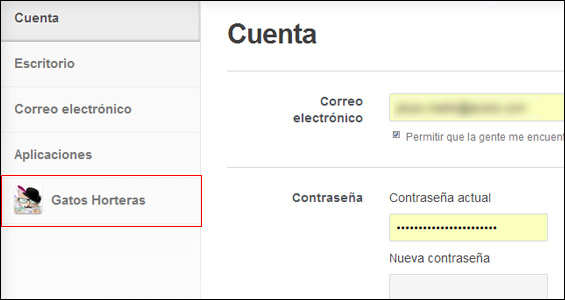
En la siguiente página, marcamos la opción “Utilizar un nombre de dominio propio”.
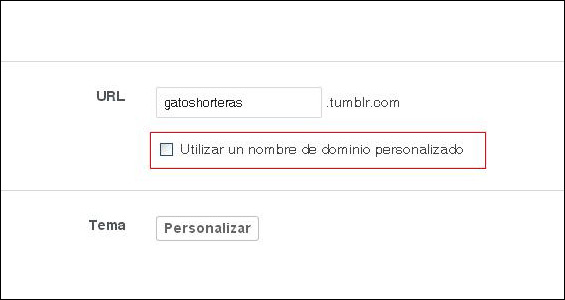
Una vez marcada la opción, nos aparecerá un campo donde introduciremos el nombre de nuestro dominio.
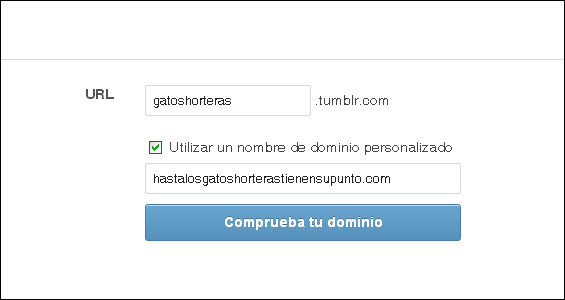
Pulsamos sobre el botón “Comprueba tu dominio”, lo que nos mostrará la dirección IP hacia la que tendremos que apuntar el registro A del dominio, paso que veremos en el punto 3.
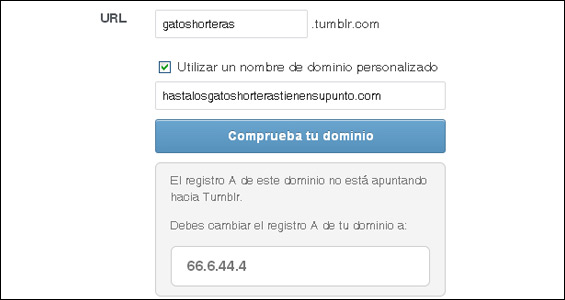
Apuntamos los números del registro A que nos servirán más adelante (en nuestro ejemplo, 66.6.44.4). Si pulsamos en “Guardar” nos devolverá un error en el que nos dice que no se ha podido completar la acción, ya que el dominio no responde a la dirección IP que nos dan.
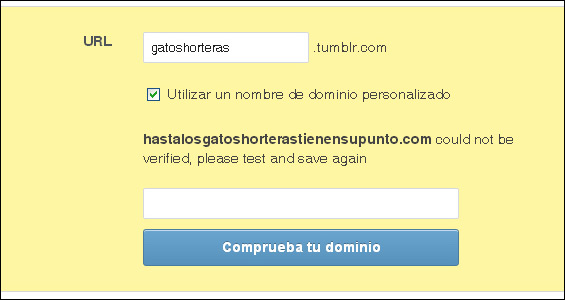
Dejamos esto abierto hasta completar el proceso que os pasamos a explicar a continuación.
3.- Configurar zona DNS del dominio
Para realizar el cambio en el registro A de las zonas de DNS del dominio, es necesario que entremos en el panel de control de Hostalia que nos dieron una vez que realizamos el registro del dominio. Para acceder a este panel podéis hacerlo mediante el siguiente enlace que os dejamos al acceso de cliente. Una vez que hayamos accedido, en la parte izquierda de la pantalla pulsamos en la opción de “Gestión de dominios”.
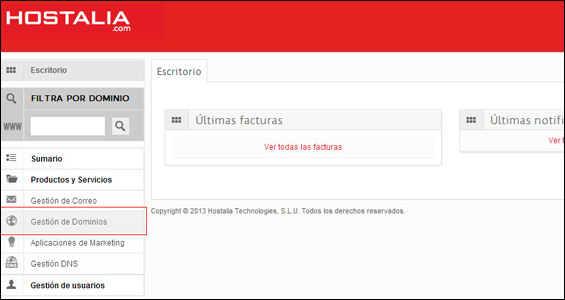
En el listado de dominios que nos aparecerá, pulsaremos sobre aquel a quien queremos modificar la zona de DNS. En nuestro caso sólo tenemos disponible uno, por lo que pulsaremos sobre él.
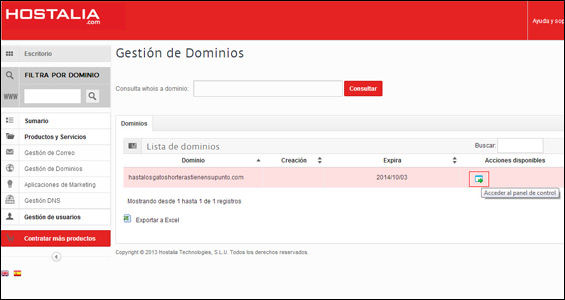
Ese enlace nos llevará a otra pantalla con varias opciones, en la que tendremos que elegir “Gestión avanzada de DNS”.
Para poder gestionar la zona de DNS, es necesario que el dominio tenga asignado las DNS de redirección de Hostalia. De no ser así, nos aparecerá un mensaje como el de la siguiente imagen. Si es este nuestro caso, pulsamos sobre el botón “Activar DNS de redirección”.
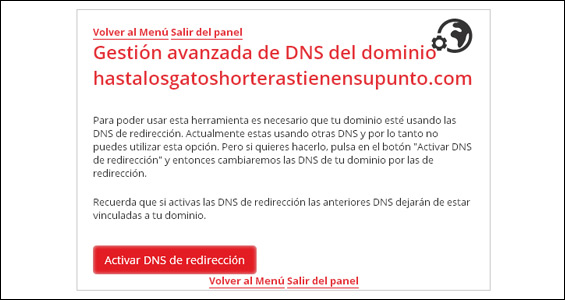
Una vez activada, pulsamos en “Volver a la gestión avanzada de DNS”.
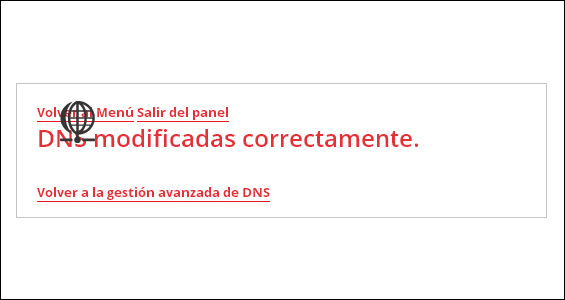
En la siguiente pantalla que nos aparecerá, modificamos el registro “@” y le ponemos la dirección IP que nos dio Tumblr para el registro A (en nuestro ejemplo, 66.6.44.4).
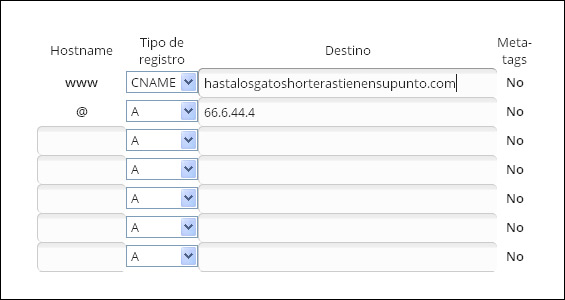
Pulsamos sobre el botón “Aplicar Cambios” que está en la parte inferior de la página y esperamos unas horas hasta que los cambios realizados se propaguen por la red, proceso que puede durar hasta 72 horas.
Para finalizar el proceso, deberíamos volver a la zona de configuración de Tumblr que hemos dejado abierta y volver a pulsar sobre el botón “Guardar”.
Cuando se propaguen las DNS (puede que tarde hasta 3 días), aparecerá nuestro dominio en el Tumblr. En nuestro caso, www.hastalosgatoshorterastienensupunto.com
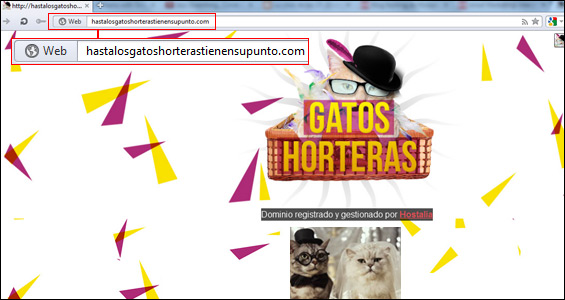
Migrar Tumblr a una instalación de WordPress con alojamiento propio
Además de la opción que hemos visto anteriormente, también podemos optar por migrar el contenido que hemos publicado en Tumblr a un hosting propio donde hemos instalado la herramienta WordPress. A continuación veremos cómo llevar a cabo todo este proceso.
Como es lógico, lo primero que tendremos que hacer será realizar la instalación en el alojamiento web que tenemos con Hostalia. Para poder realizar la instalación es necesario que nos aseguremos que el servidor cumpla los siguientes requisitos:
- Soporte para PHP versión 5.2.4 o superior
- Soporte MySQL versión 5.0 o superior.
- Permitir la reescritura de urls.
Lo primero que tenemos que hacer es descargarnos la última versión estable del sitio oficial de WordPress. Descomprimimos el fichero descargado y lo subimos a nuestra carpeta pública vía FTP.
Una vez que hayamos subido todos los archivos y antes de lanzar el proceso de instalación, crearemos nuestra base de datos. Para ello entramos en el panel de Hostalia por medio de la dirección http://panel.hostalia.com, introduciendo los datos de cliente.
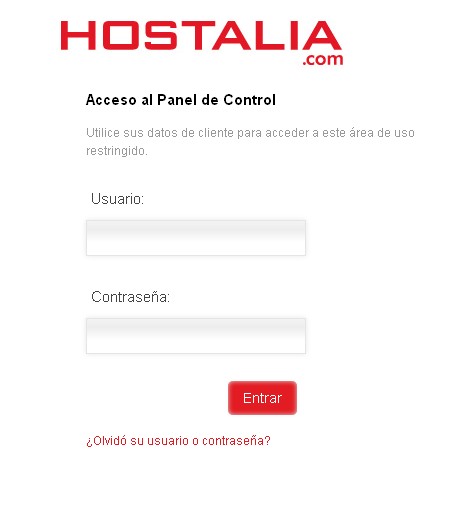
Una vez que estamos dentro, pulsamos en nuestro alojamiento, que en nuestro caso sería “Plan Linux: hastalosgatoshorterastienensupunto.com”.
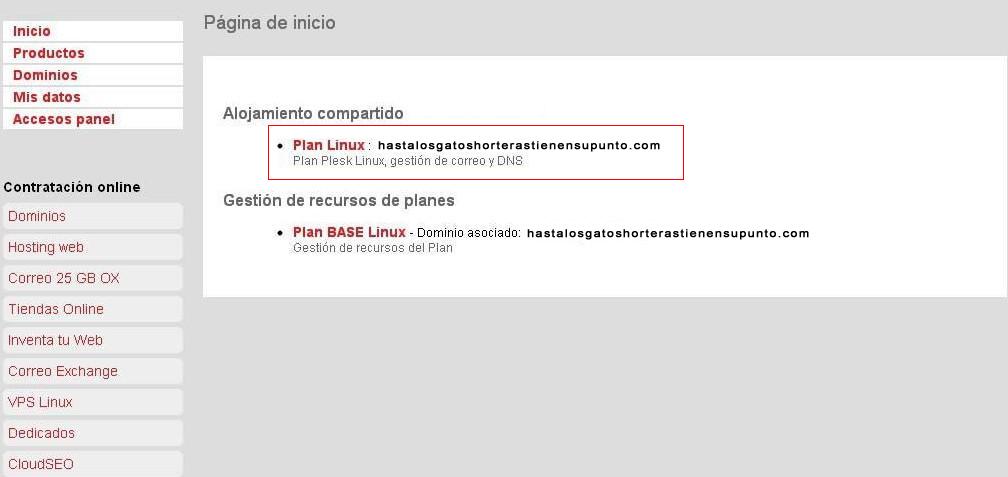
En la siguiente pantalla que nos aparece, pulsaremos sobre el enlace que pone “Gestión panel Plesk: configuración del servidor web compartido” para acceder a nuestro panel de control Plesk.
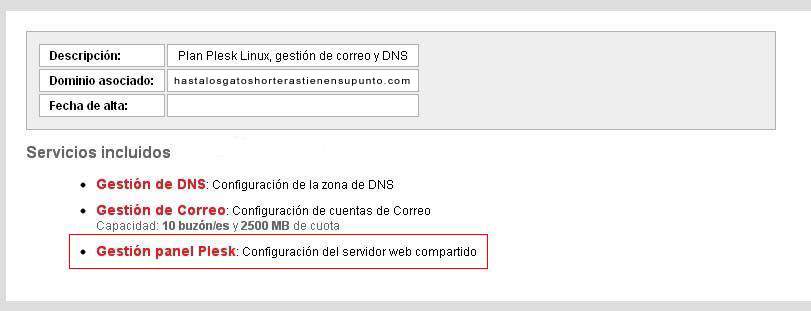
Aquí deberemos pulsar sobre el icono “Bases de datos”.
![]()
Accederemos a otra pantalla donde únicamente nos encontraremos un icono que pone “Añadir una nueva base de datos”. Pulsamos ahí y esto nos llevará al formulario de creación de la base de datos.
En este punto únicamente tenemos que escribir el nombre que le queremos dar a la base de datos y que tendremos que guardar para utilizarlo posteriormente. En nuestro caso la hemos nombrado como “TumblrWP”. Luego le damos a “Aceptar”.
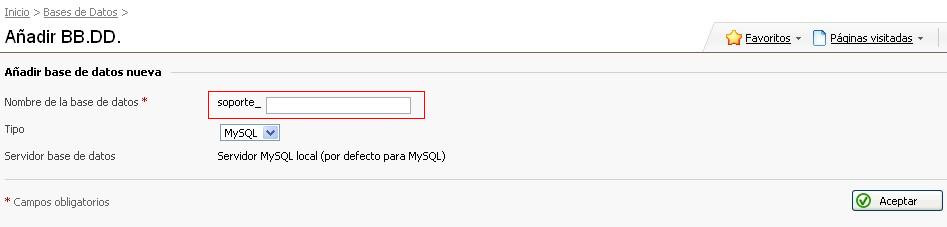
A continuación pulsamos sobre el icono que pone “Añadir usuarios de BB.DD”, que nos mostrará el formulario de alta del usuario de la base de datos.

En este formulario tendremos que escribir el nombre de usuario y la contraseña que queremos ponerle al usuario. Estos datos los guardamos junto al nombre de la base de datos para su posterior utilización.
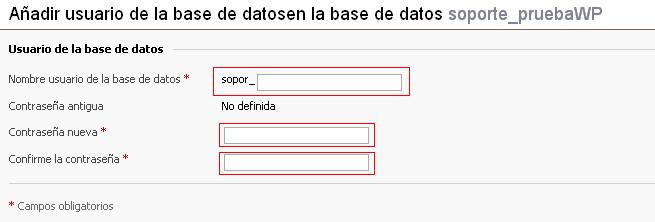
Para finalizar el proceso, pulsamos sobre el botón “Aceptar”.
Una vez creada la base de datos y subidos los archivos vía FTP, es hora de empezar el proceso de instalación. Para ello escribimos en nuestro navegador la dirección donde hemos subido los archivos de nuestro portal, en nuestro caso http://hastalosgatoshorterastienensupunto.com. Esto nos mostrará una pantalla donde se nos indica que no existe el archivo “wp-confing.php”. Para crearlo tienes que pulsar en “Crear un archivo de configuración” y seguir el proceso.
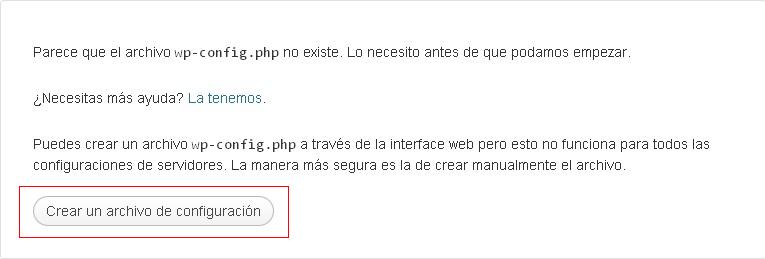
Nos aparecerá la siguiente pantalla de información, donde tendremos que pulsar el botón de abajo para continuar.
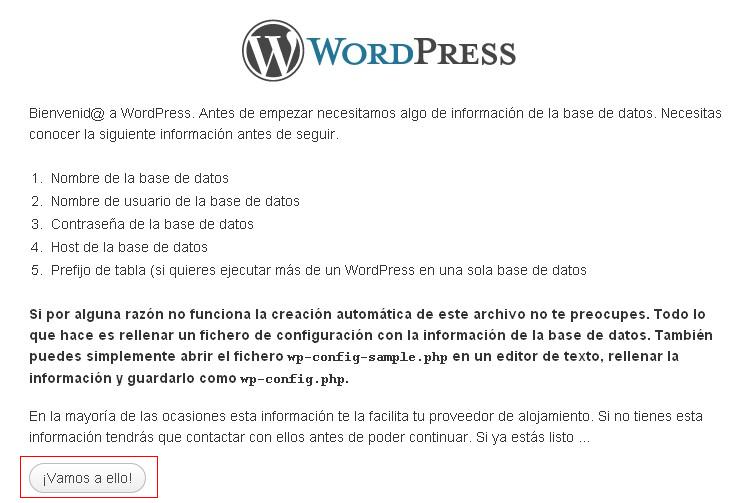
En el siguiente formulario tendremos que introducir los datos de la base de datos creada. En el campo “Host de la base de datos” ponemos “localhost”.
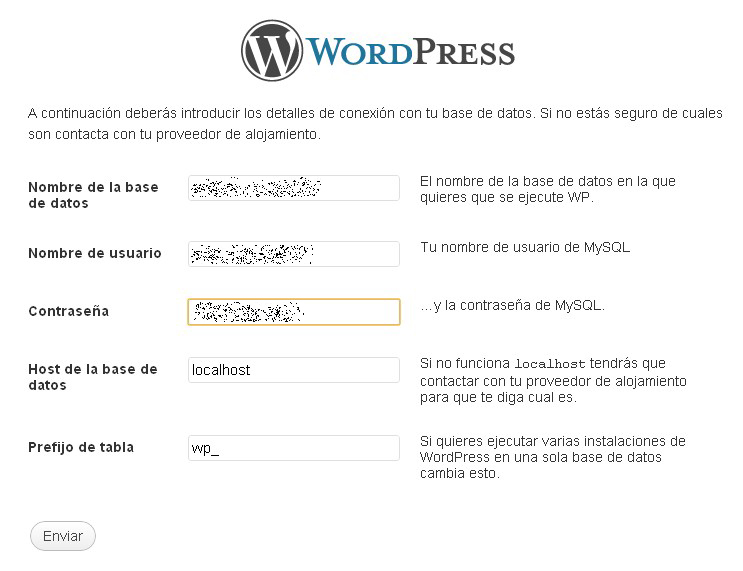
Una vez pulsado el botón enviar, se mostrará el código que tiene que tener el fichero de configuración wp-config.php. El código lo tenemos que seleccionar y copiar dentro del fichero wp-config-sample.php que hemos subido al servidor, el cual también lo tendremos que renombrar y llamarlo wp-config.php. Hecho esto, pulsamos en el botón Iniciar la instalación.
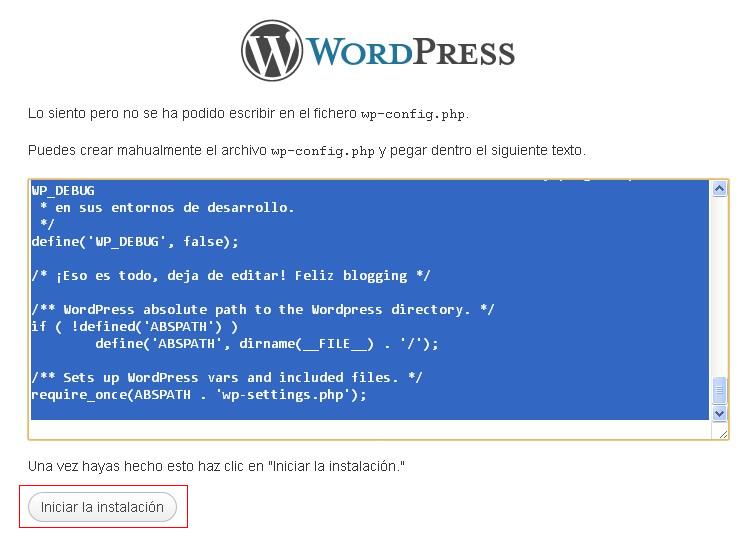
En la siguiente pantalla es donde se asigna el título de nuestro sitio, que puede ser modificado posteriormente desde la administración, y lo más importante, el password de la administración.
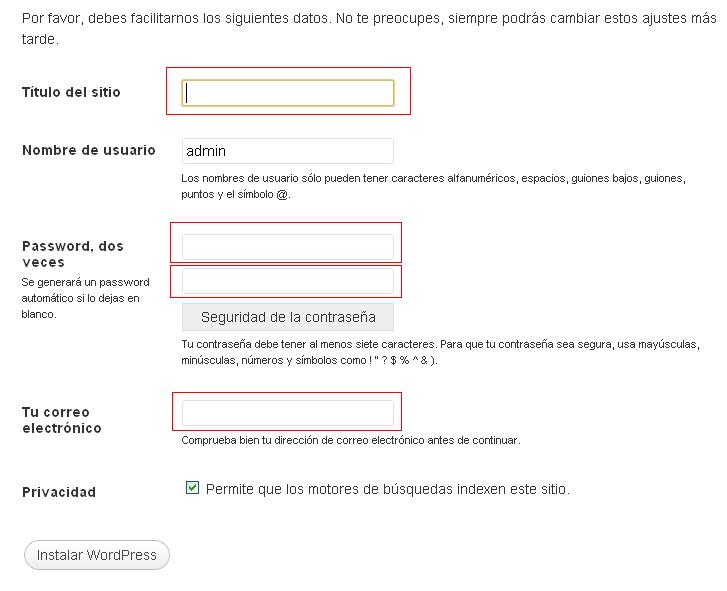
Una vez completados esos datos, ya lo tendremos instalado, pudiendo acceder a la administración desde la dirección “tudominio/wp-admin” (en nuestro caso http://hastalosgatoshorterastienensupunto.com/wp-admin).
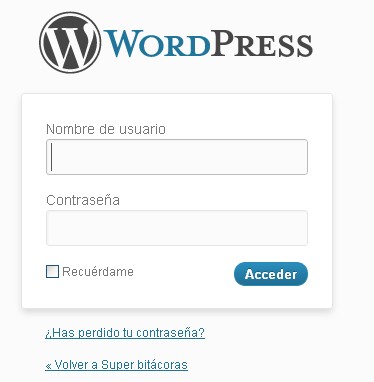
Antes de dar por concluida la instalación de nuestro WordPress es necesario que cambiemos los permisos de la carpeta “wp-content” vía FTP y le asignemos permisos 777, para que se puedan subir los ficheros a esa carpeta.
Una vez que hemos visto cómo instalar WordPress en nuestro alojamiento web de Hostalia, es hora de empezar con la importación de los datos que hemos ido publicando en nuestro perfil de Tumblr. Para ello, lo primero que tendremos que hacer es instalar el plugin que nos permitirá obtener toda esa información.
Para hacer esta instalación, una vez que hemos entrado a la administración de nuestro WordPress, pulsamos en el menú de la izquierda en la opción “Importar” que nos encontremos dentro de “Herramientas”.
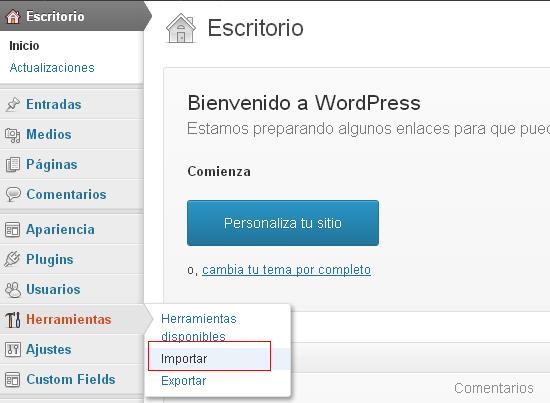
En el listado que nos aparecerá, pulsaremos sobre el que pone Tumblr.
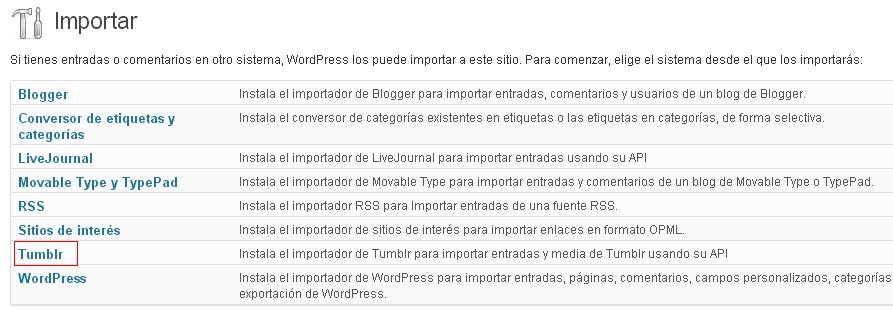
Esto nos abrirá otra ventana con información referente al plugin y donde tendremos que pulsar sobre el botón “Instalar ahora”.
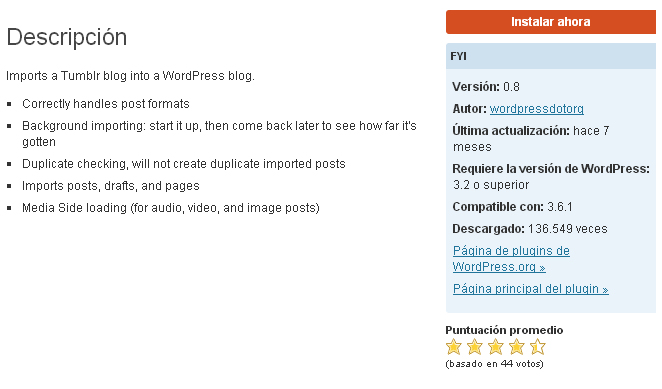
Una vez descargado el plugin en nuestro WordPress, tendremos que activarlo para que comience la importación de los datos.
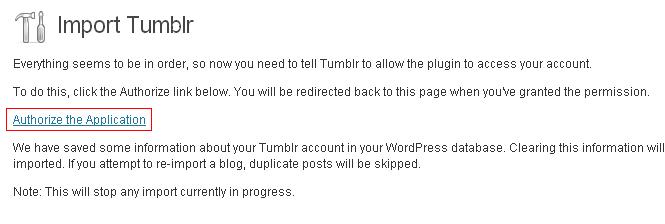
Para iniciar la importación de los datos, es necesario que registremos nuestro blog como una app de Tumblr para que nos deje conectarnos y poder hacer la importación.
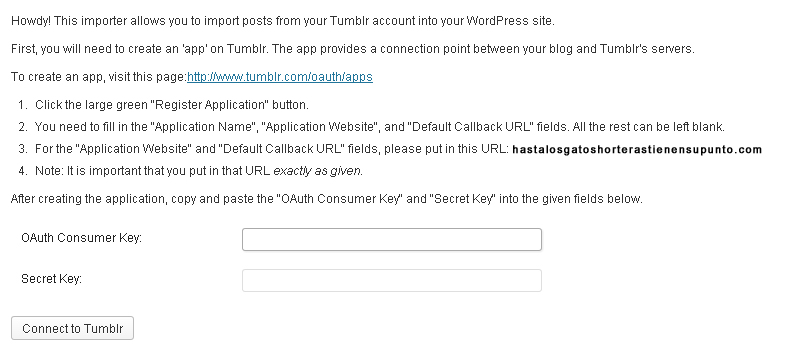
Para realizar este registro, pulsamos sobre el enlace que vemos en la imagen superior para iniciar el registro de la aplicación. Esto nos mostrará un formulario donde nos pedirán una serie de datos.
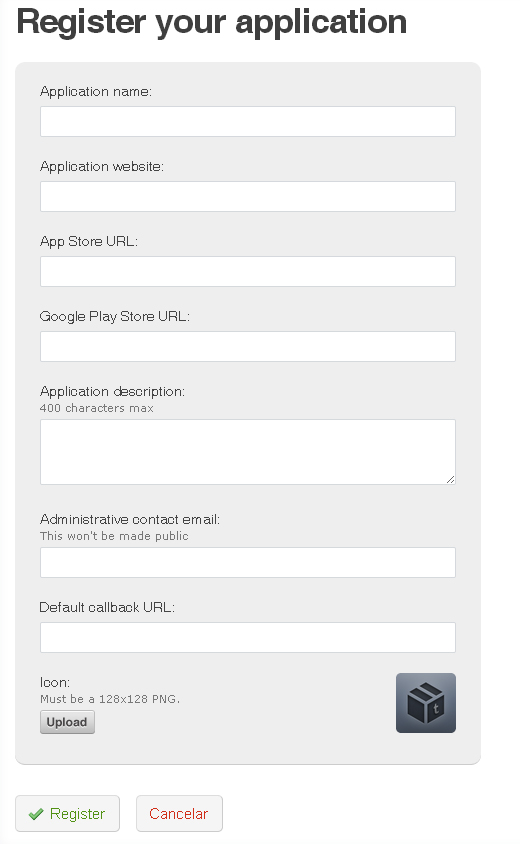
Una vez completado el formulario con los datos, pulsamos en el botón “Register” para que Tumblr nos muestre los datos necesarios para realizar la conexión.
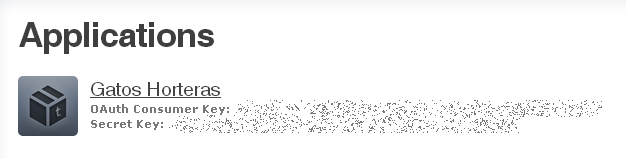
Esos datos que nos han proporcionado, los tendremos que poner en nuestro plugin de importación de WordPress.
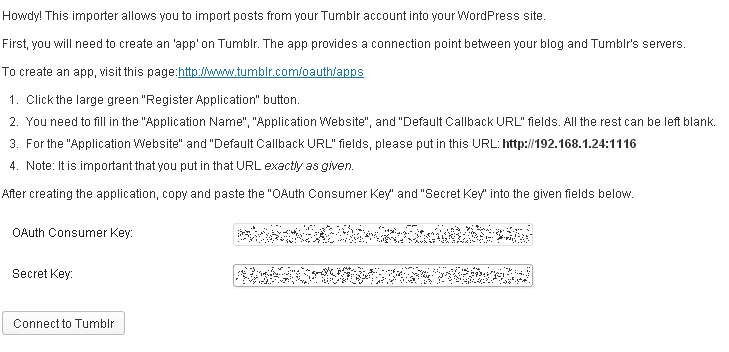
Pulsamos en el botón “Connect to Tumblr” y nos pedirá que autoricemos la conexión a nuestra cuenta de Tumblr. Para ello pulsamos sobre el enlace que nos aparece.
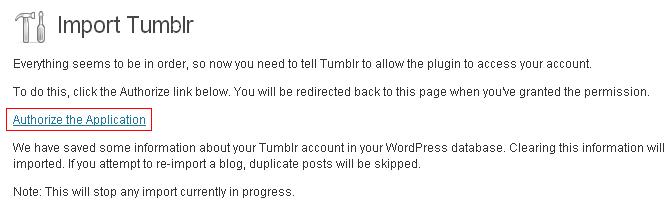
Una vez que le damos permiso, nos aparecerá el nombre de nuestro blog con un botón donde pulsar para iniciar la importación.

Pulsamos sobre él y dejamos que trabaje. El tiempo que tarde en hacer la importación dependerá del número de entradas que hayamos publicado en Tumblr.
Podremos saber que el proceso ha finalizado correctamente ya que el texto del botón anterior cambiará por otro que pone “Finished!”.
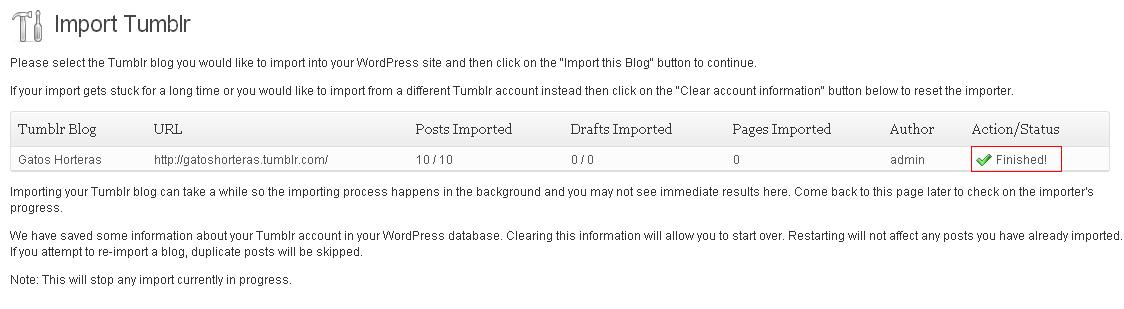
Una vez finalizado el proceso de instalación, en nuestra zona de “Entradas” tendremos toda la información que teníamos antes en nuestro perfil de Tumblr.
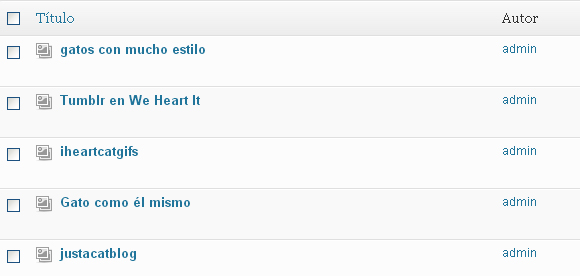
A lo largo de todo este documento hemos conocido un poco más la herramienta de microblogging Tumblr, además de ver como configurarlo para que funcione en un dominio propio y también cómo migrar el contenido a un WordPress instalado en nuestro propio servidor.